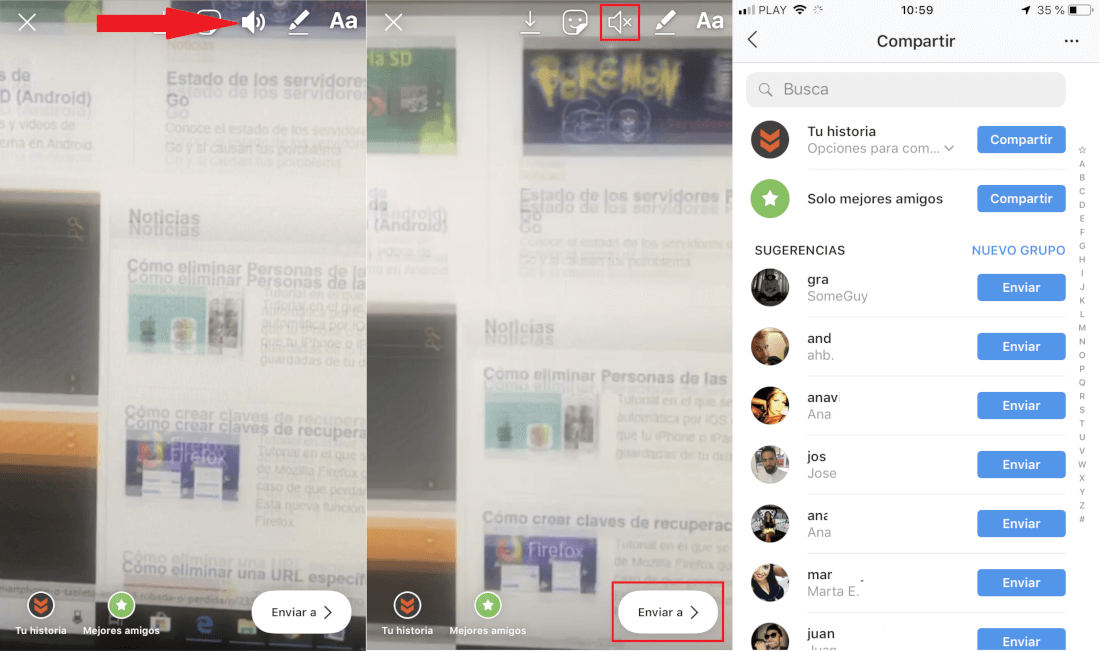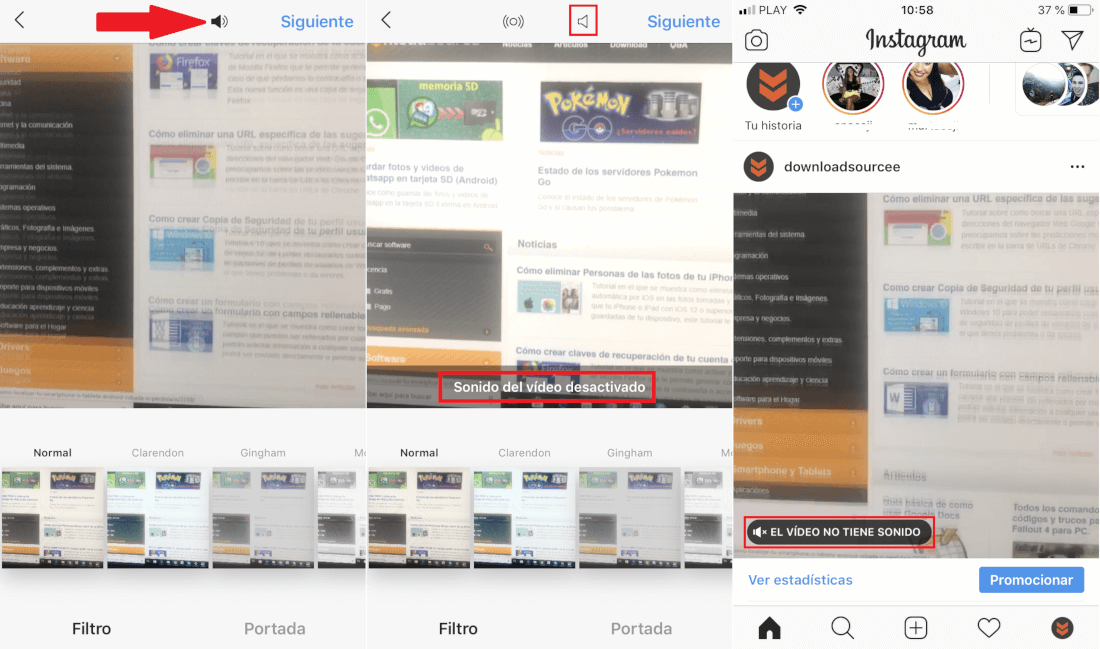Las publicaciones de post e historias que se publican en la red social Instagram han aumentado exponencialmente gracias a la enorme popularidad de la misma. Las opciones que ofrece Instagram son muy amplias, aunque como es conocido por todos, la red social se basa en fotografías y videos que pueden ser mejorados y decorados para hacerlos más atractivos al resto de usuarios. Entre estas opciones podemos encontrar una gran variedad como por ejemplo la posibilidad de añadir filtros o incluso publicar videos sin sonido.
También te puede interesar: Como evitar que Instagram guarde las fotos publicadas en tu galería.
Es precisamente en esta última característica en la que queremos centrarnos ya que recientemente hemos recibido ciertos comentarios preguntándonos sobre la posibilidad de que los videos publicados en su perfil o historias no reproduzcan su sonido. ¿Es esto posible?. Pues lo cierto es que SI, de hecho en Instagram seguro que alguna vez te has encontrado con un video del que has intentado escuchar su audio y este muestra una etiqueta que dice: El video no tiene sonido.
Esta etiqueta indica que el usuario que ha publicado dicho video ha desactivado el audio del mismo para que el resto de usuarios no puedan escucharlos. Esta función es realmente útil para publicar videos interesantes pero cuyo audio no es agradable, embarazoso o no es apropiado. La opción que te permite publicar videos sin audio, es una función totalmente integrada en la aplicación Instagram y está disponible tanto para los videos publicados en tu perfil como en tus historias.
Dicho esto a continuación queremos mostraros paso a paso como publicar videos sin sonido en Instagram, ya sea en tu perfil o en tus Historias:
Como publicar videos sin audio en tus Historias de Instagram
Primeramente tendrás que abrir tu aplicación Instagram en tu iPhone o Android para renglón seguido dirigirte a la cámara de Historias deslizando tu pantalla desde la parte izquierda a la derecha. Esto dará la opción de grabar un video directamente desde la app o seleccionar uno desde el carrete o galería de tu dispositivo móvil.
Una vez que tengas el video a publicar verás como automáticamente te situarás en el editor del mismo el cual te permite no solo añadir elementos o filtros sino que también silenciarlo. Para ello bastará con tan solo pulsar sobre el icono en forma de altavoz en la parte superior de la pantalla.
Esto hará que en dicho icono se muestre un icono en forma de X, lo cual significa que el sonido del video está desactivado. Esta función es compatible con otras es decir que podrás añadir cualquier GIF, emoticono, etc. antes de publicarlo en tus historias. Cuando todo esté listo deberás proceder a la publicación del video de forma idéntica a como lo sueles hacer en tus historias de Instagram.
Ahora cualquier usuario que tenga acceso a tus historias de Instagram podrá visualizar el video sin que el audio se reproduzca.
Como publicar videos sin audio en tu perfil de Instagram.
En este caso deberás abrir tu app de Instagram para iOS o Android. Seguidamente tendrás que pulsar sobre la sección de cámara de Instagram el cual está representado en botón en forma de + situada en la parte inferior central de la pantalla.
Esto te dará acceso a la cámara y al almacenamiento de fotos de tu dispositivo. Esto significa que podremos grabar un video directamente con la app o si lo prefieres puedes subir un video desde el almacenamiento de tu dispositivo.
Cuando el video se encuentre dentro del editor del mismo verás como en la parte superior de la pantalla se muestra un icono en forma de altavoz sobre el que tendrás que pulsar para que de manera automática el video se silencie lo cual se indica con la desaparición de las ondas situadas junto a dicho icono de altavoz.
Renglón seguido podrás personalizar tu video con filtros y demás herramientas. Una vez que todo esté según tu gusto, solo te queda proceder a la publicación del video como cualquier otro. Cuando este video sea publicado y reproducido desde tu perfil o muro de publicaciones pero sin ningún tipo de sonido.